在eclipse中使用git建立本地庫,以及託管專案到GitHub超詳細教程
關於安裝git的教程,由於比較簡單,並且網上教程特別多,而且即使不按照網上教程,下載好的windows版本git,安裝時候一路預設設定就行。
安裝好之後,在桌面上有git圖示:右鍵選單中有Git Base Here和Git Gui Here兩個選項,Git Base Here開啟可以寫git命令,Git Gui Here提供了UI介面的視覺化工具。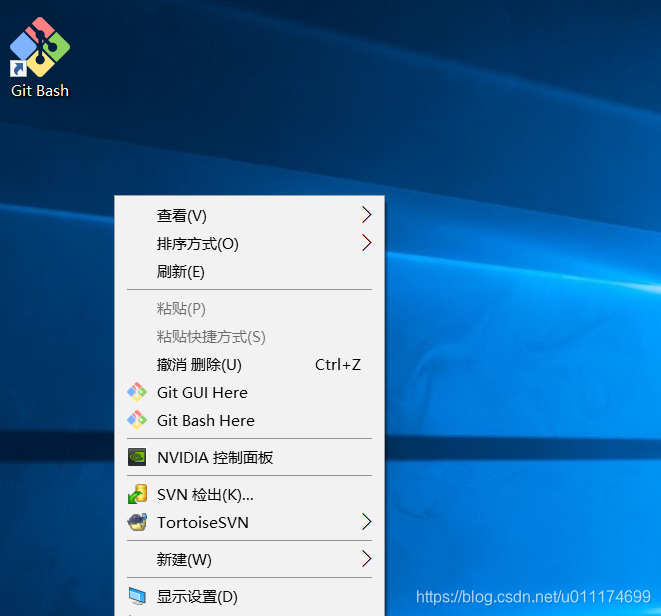
在需要建立git庫的地方建立一個資料夾,選擇git gui here,利用視覺化工具建立版本庫, 我在F盤右鍵新建了一個資料夾git_repositories
作為git版本管理庫,然後進入git_repositories資料夾內,右鍵git gui here ,開啟git gui 工具,選擇create new repository,然後選中F盤的git_repositories資料夾,建立好之後,在git_repositories資料夾內會出現一個.git的資料夾,電腦中如果選擇顯示隱藏資料夾這個選項沒有勾選,這個資料夾是看不到的,因為這個資料夾預設是隱藏的,此時已經建立好了本地倉庫。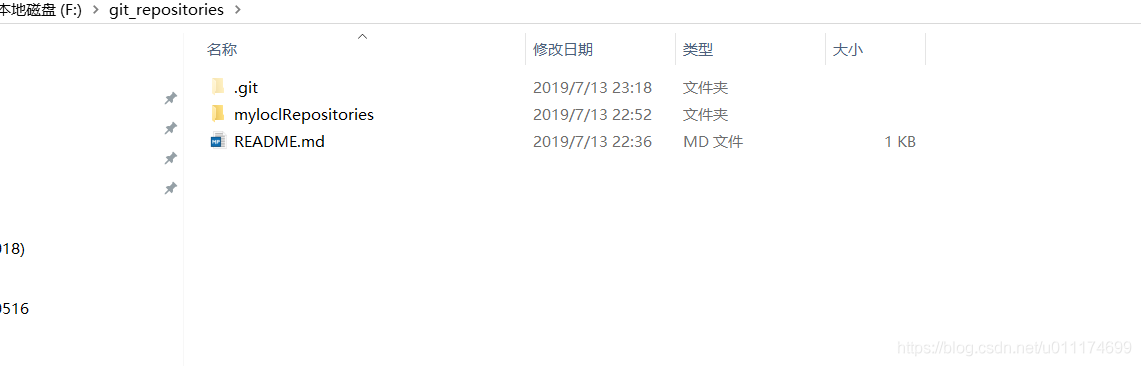
然後右鍵新建一個本地的工作資料夾(這個資料夾內用於存放需要提交的java專案) ,就是mylocalRepositories內的專案提交本地後,版本資訊會到.git資料夾中,提交遠端時候,本地庫會提交到遠端倉庫。
建立好本地倉庫和工作資料夾後,現在進入eclipse中設定git外掛,我安裝的eclipse預設已經有git外掛,如果沒有的可以到eclipse market中搜索安裝,安裝後,在window-preferences中搜索git就可以看到相關設定資訊了
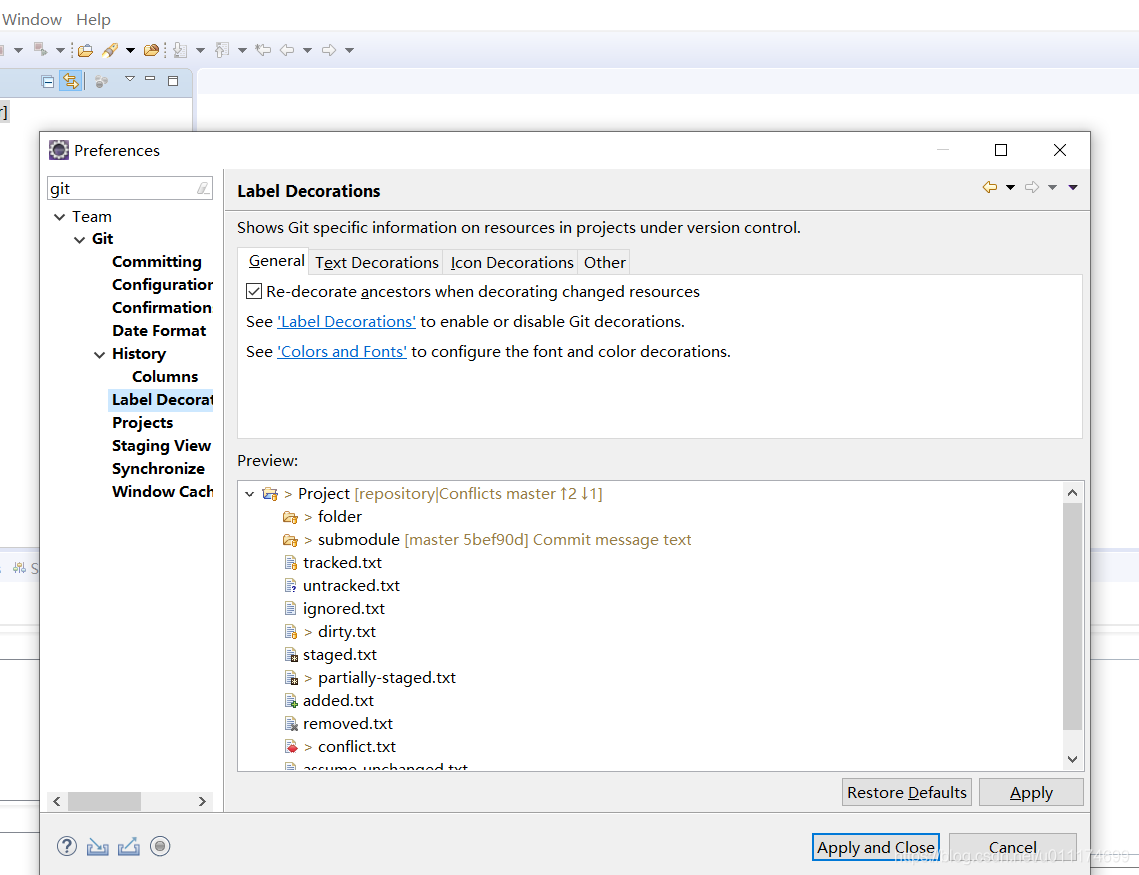
接下來選擇configurator,設定username和email,通過add entry新增key:user.name ,值設定為:xiaomifeng1010 ,key:user.email ,值設定為你的郵箱,apply and close

然後再windows-show view -others,搜尋git,選擇git repositories,Open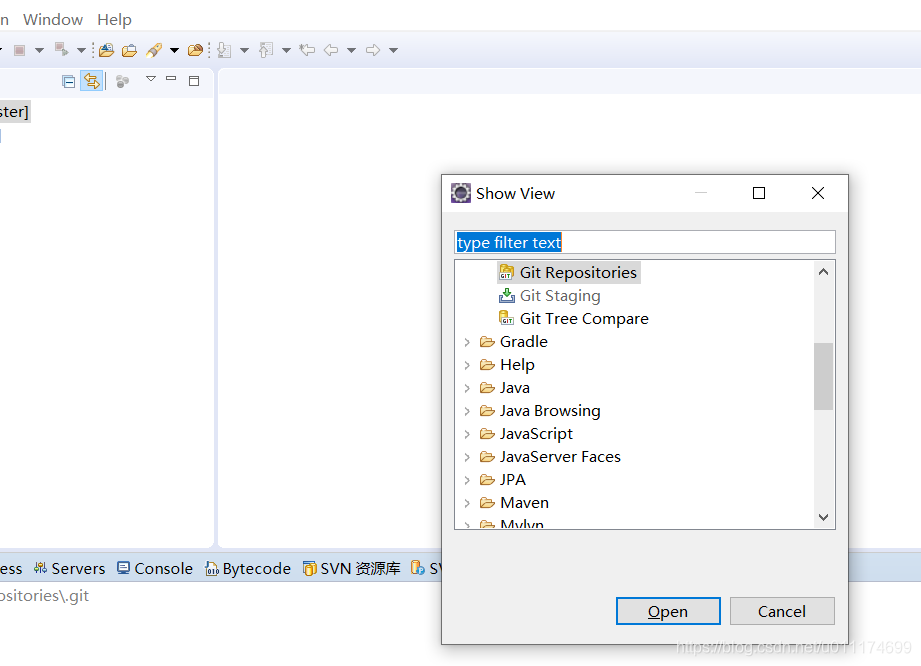
然後選擇Add an existing local Git repository,檔案目錄選擇F盤的 git_repositories,點選Add進行新增,新增後,就有了倉庫
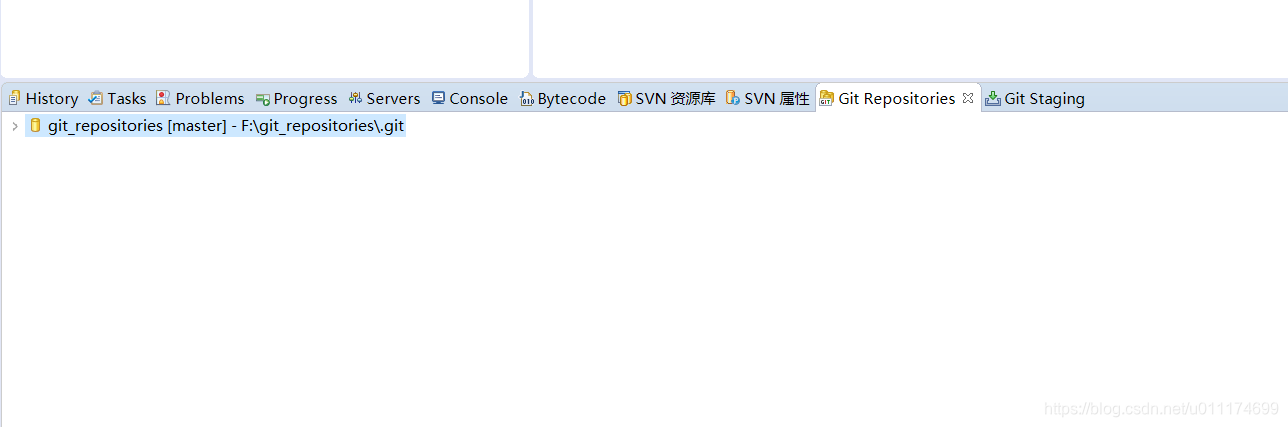
接下來就可以將eclipse中的專案提交到本地倉庫進行管理了!
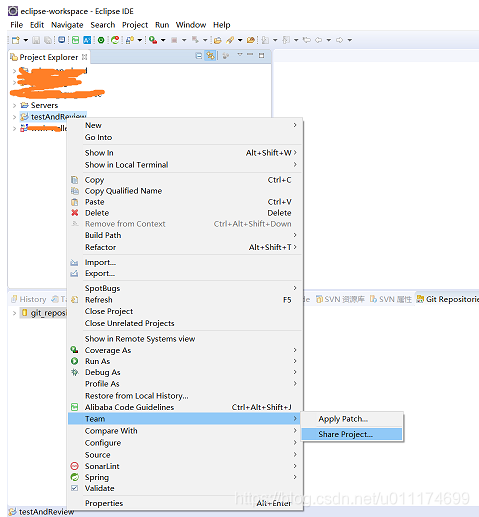
選擇git,next,
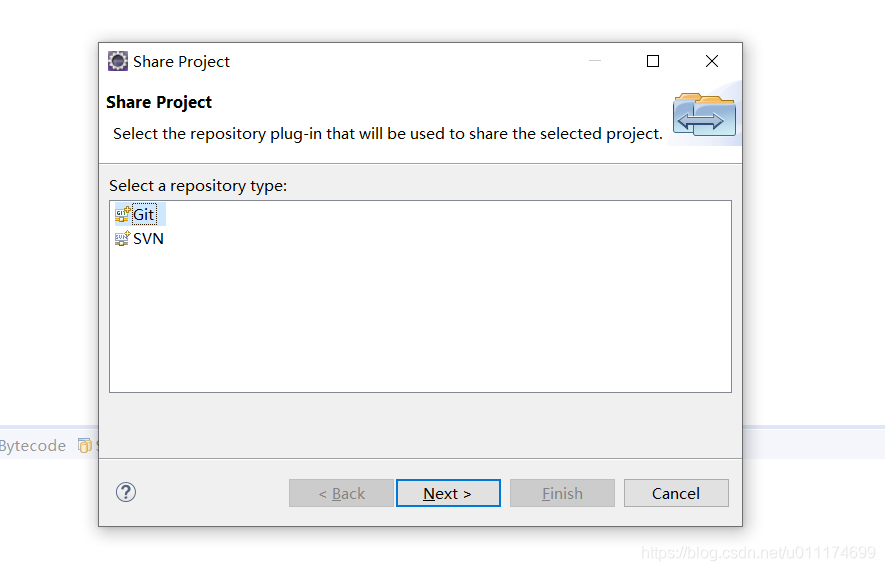
然後選擇本地倉庫的地址,從下拉列表中選擇就可以了,path within repository(倉庫中路徑),從browse中選擇mylocalRepositories資料夾(就是存放需要提交專案的資料夾),也是下邊的target location
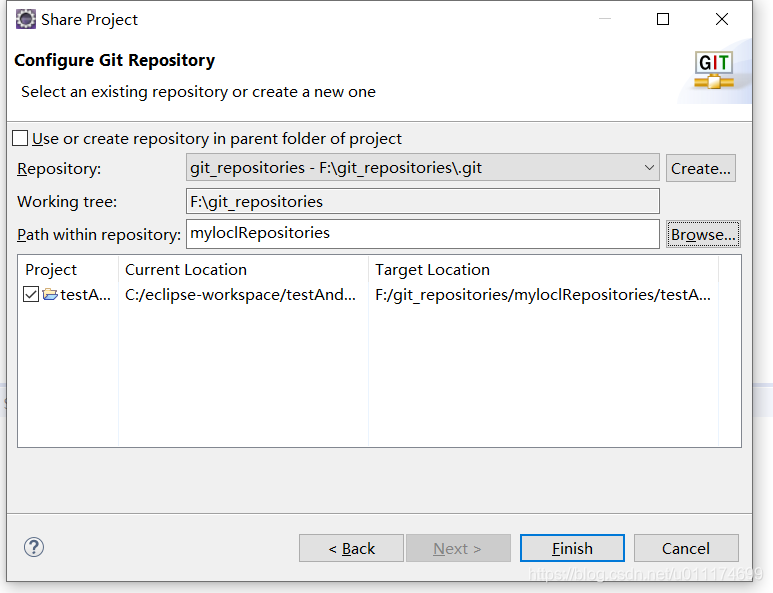
點選finish即可,此時,專案還沒有真正提交到本地倉庫,需要手動commit才能提交生效,
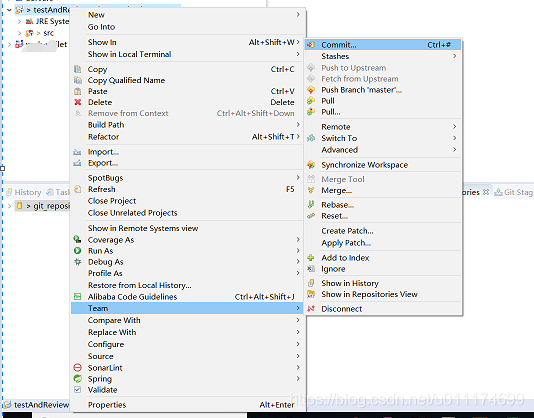
初次提交專案,選擇全部專案檔案提交
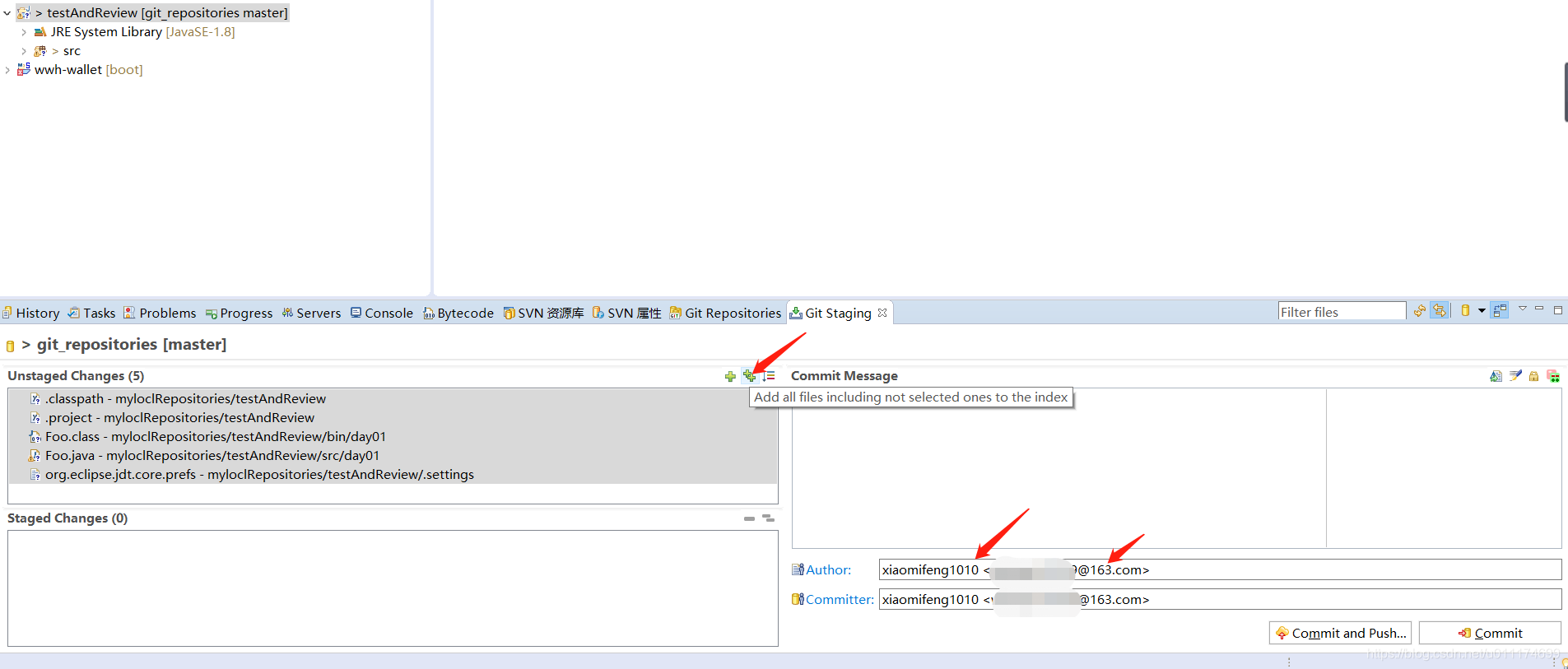
至於下方的author和commiter中出現的xiaomifeng1010以及郵箱,是在eclipse中preference中git設定項中配置的使用者名稱和郵箱
接著剛才提交本地的專案,選擇全部檔案後,上邊的檔案全部轉移到了下邊

commit message(提交資訊)這個一定要填寫的,不然會報錯,這個和svn有一些差異,svn中不填寫提交資訊不會報錯!

由於是提交到本地庫,所以選擇commit,左邊的commit and push,可以推送到遠端倉庫,不過現在還沒有建立遠端倉庫。
接下來,利用GitHub作為一個遠端倉庫,講解eclipse中專案提交到遠端倉庫的方法
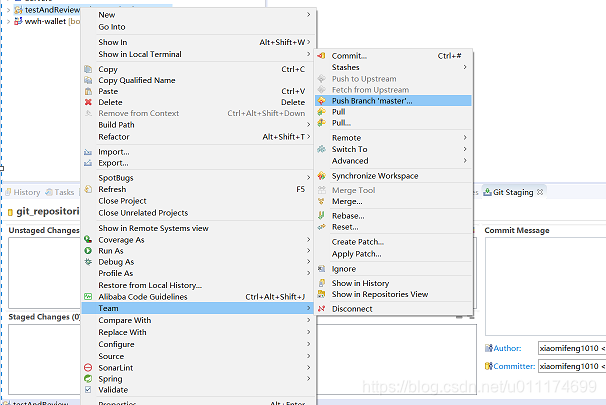
選擇push branch 'master' ...
此時彈出來一個視窗,不過現在還填寫不了,你可以先填寫一個remote庫的名字,下邊的uri和host現在還填寫不了
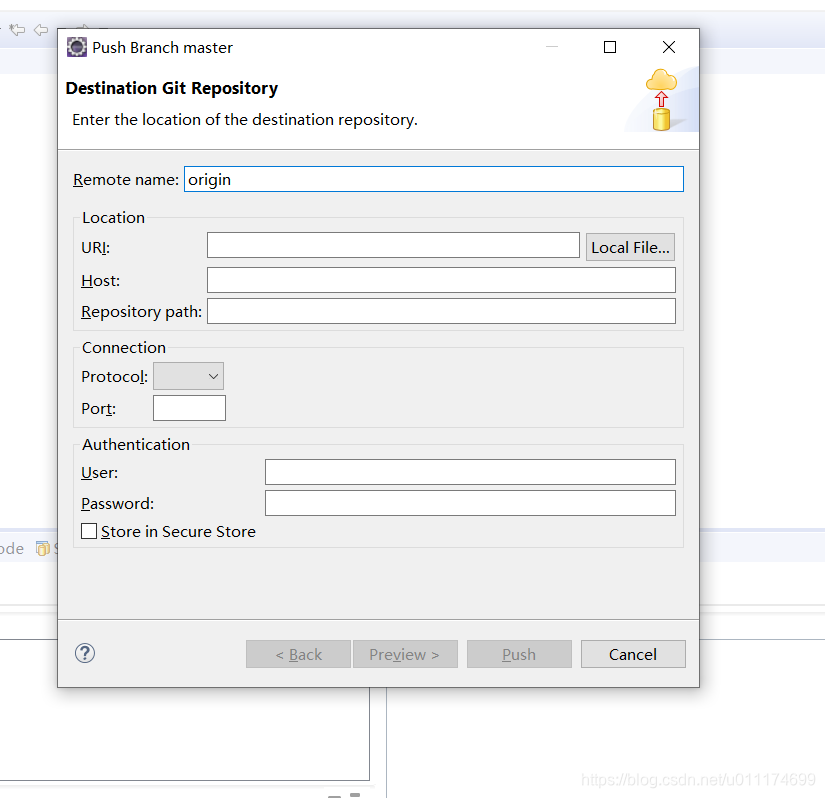
此時你需要登入你的GitHub賬號,在圖中的new地方新建一個repository,

然後填寫倉庫相關資訊,倉庫名:TestGit,描述你可以填寫,也可以不填寫,不是必填的,當然你可以填寫一下,介紹一下這個倉庫,GitHub現在可以將倉庫設定為public或者private,最後點選create repository,就建立好了一個新的repository。
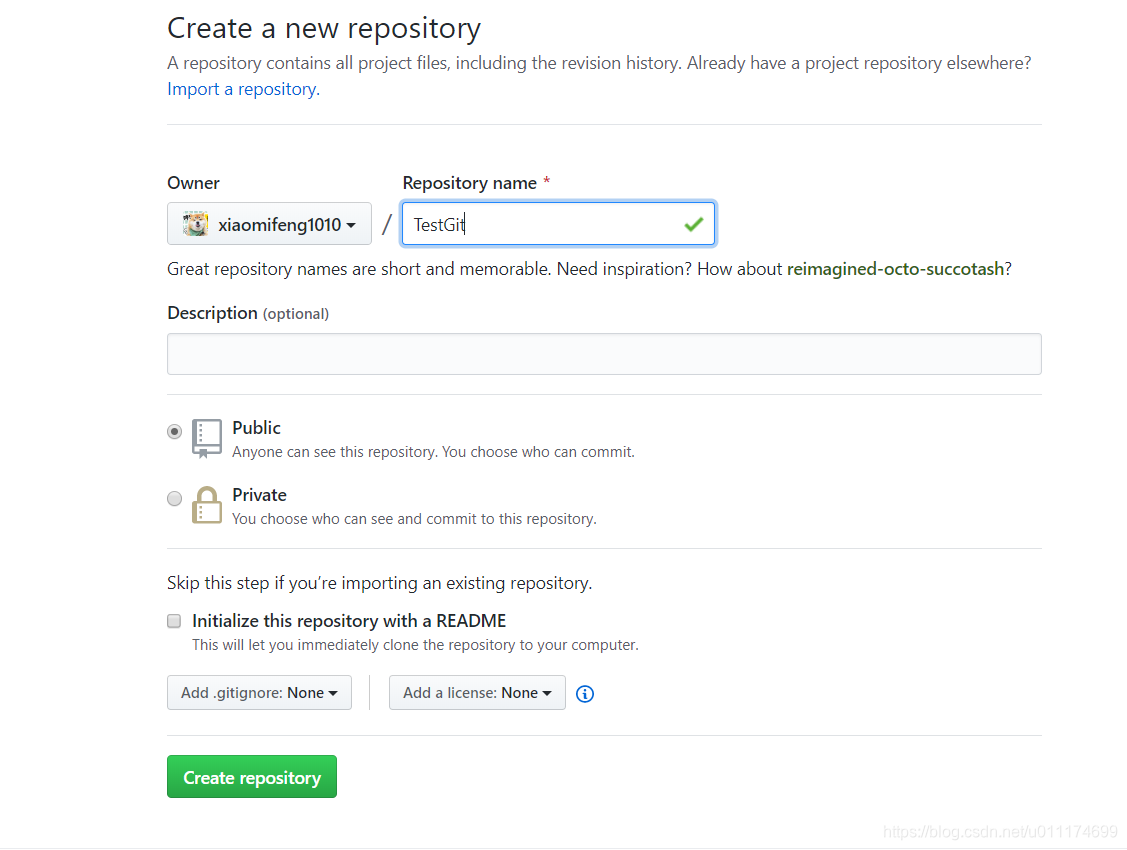
建立好之後,就會進入TestGit倉庫,連線地址可以選擇https協議或者ssh協議,這裡我推薦使用ssh協議,因為eclipse中使用https協議連線GitHub會出現很多意外錯誤,無法連線!雖然使用ssh協議連線會麻煩一點,但是連線成功
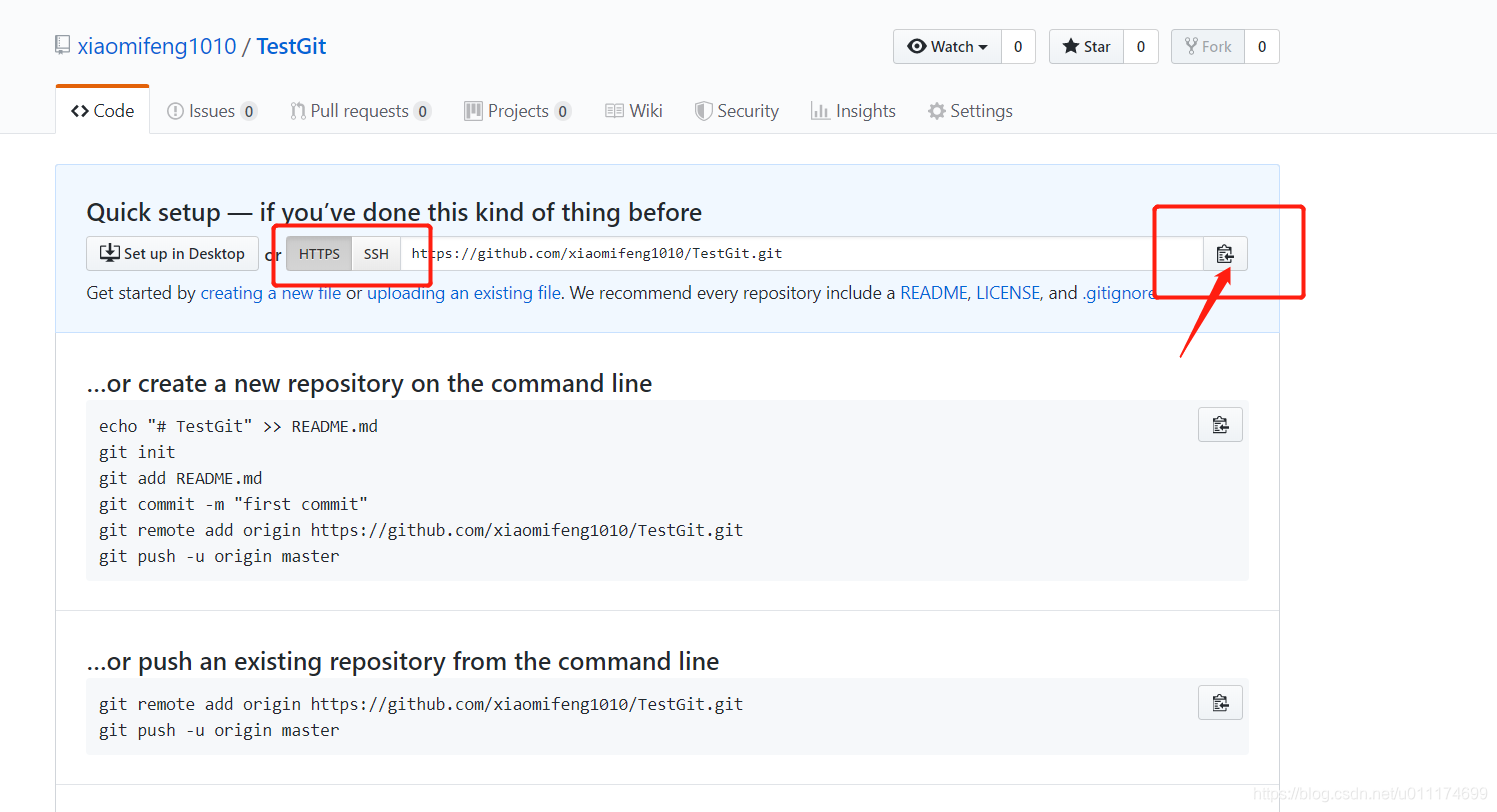
如果使用https協議就選擇https,然後再上圖的箭頭位置,點選賦值uri,然後將複製的uri貼上到eclipse中
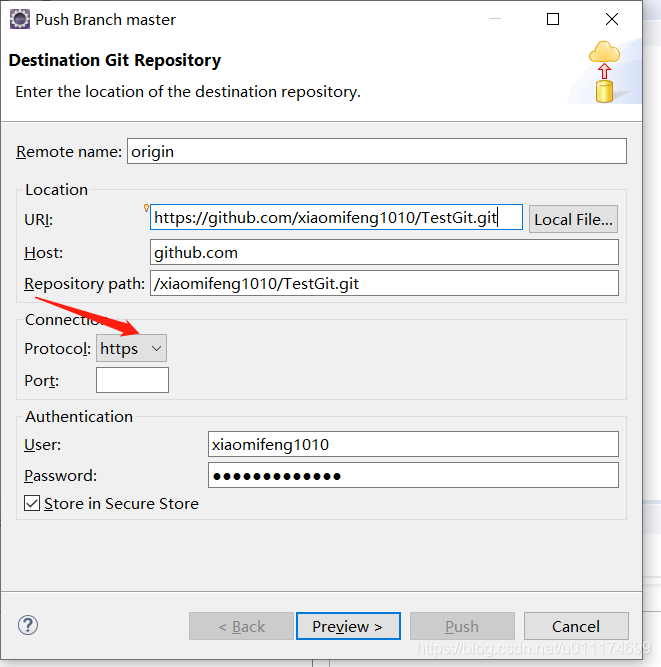
複製uri後,host和repository path會自動提取的,箭頭處選擇https(因為在github中複製的是https協議的地址),user和password分別對應GitHub賬號和密碼
然後點選preview,進入下一步
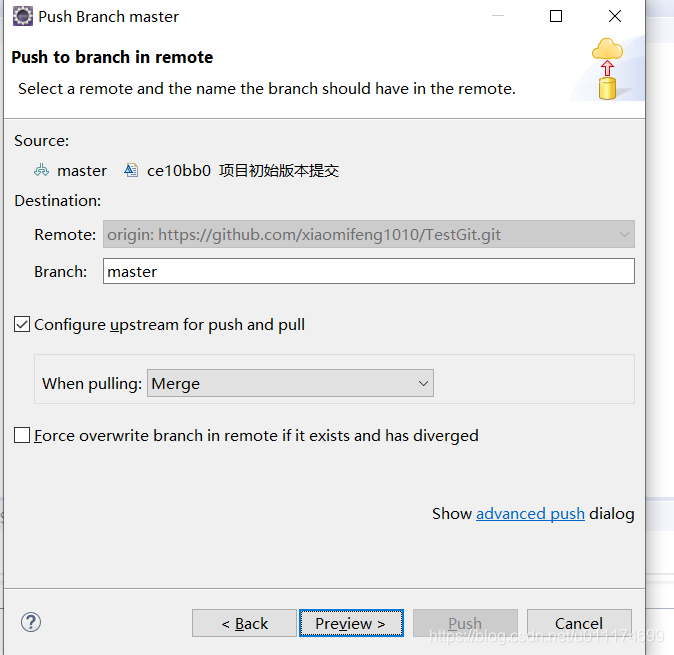
然後點選advanced push(在右下角藍色文字),
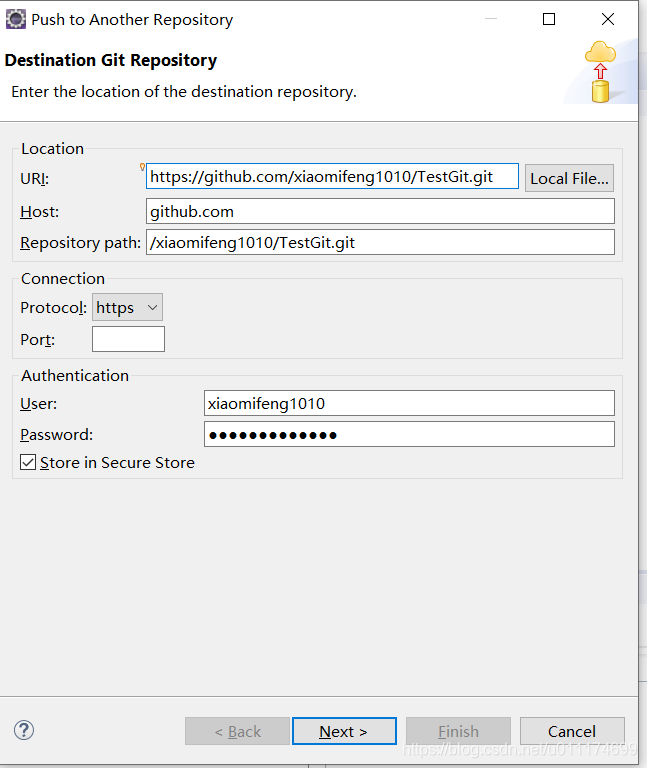
複製GitHub倉庫地址,點選next
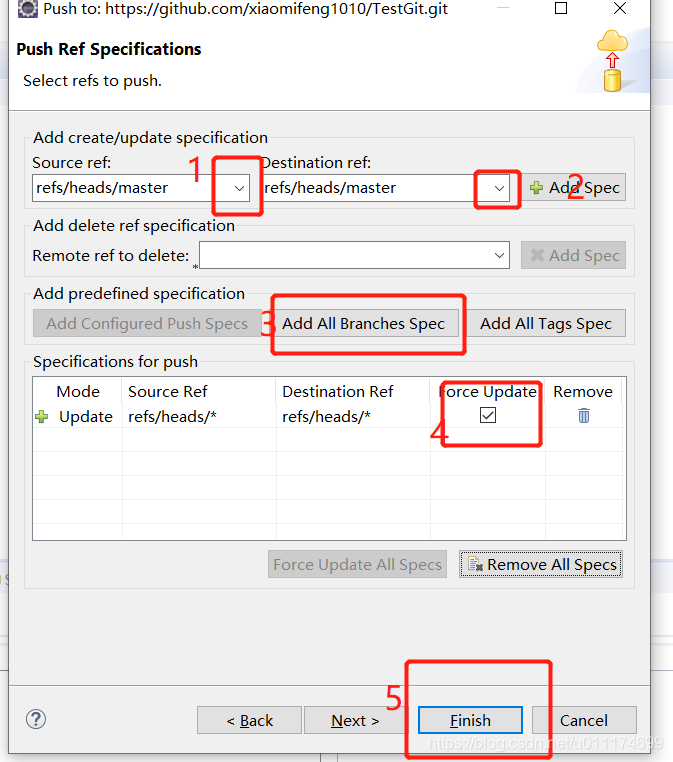
第五步糾正一下,點選next
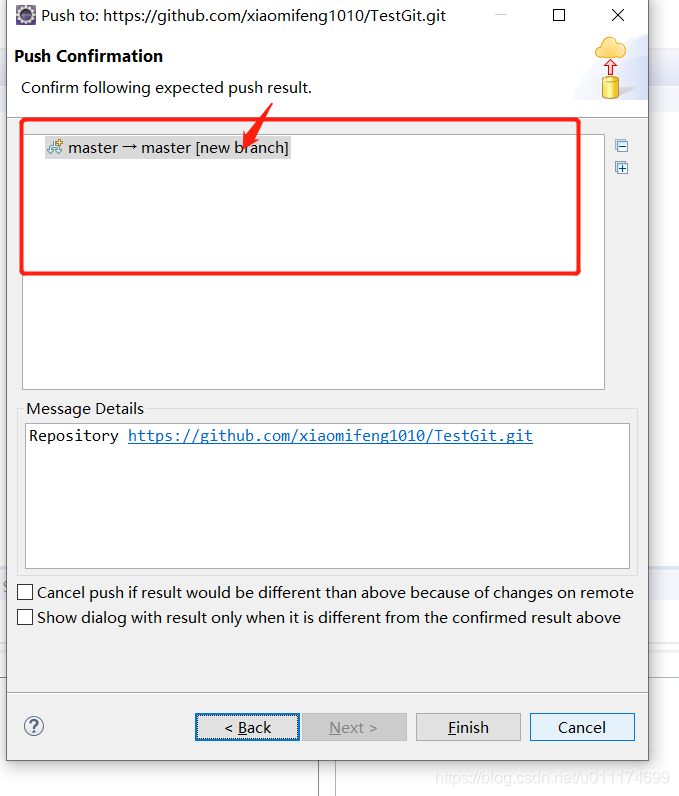
注意這個箭頭位置實際上會報錯的,這裡沒報錯是因為,我已經處理過了,可能會報錯為
或者這個錯誤:github cannot open git-upload-pack(git-receive-pack),解決這個錯誤,可以參考部落格:最新eclipse連線github cannot open git-upload-pack(git-receive-pack)
至於non -fast-forward錯誤,比較好的解決方法就是使用ssh協議進行連線
接下來選擇使用ssh方式連線到GitHub
首先要使用ssh方式連線到GitHub,就需要在eclipse中產生ssh的key提供給GitHub,
那麼如何產生ssh的key呢,在eclipse中window-preferences,搜尋network connections,選擇ssh2,然後在key management中選擇generate rsa key

會生成RSA key,選擇save private key...(會生成私鑰和公鑰的檔案,因為RSA是非對稱加密,所以會生成兩個金鑰)

會彈出提示:是否在私鑰沒有密碼情況下儲存,點選ok就可以了,會在建立的資料夾下建立公鑰和私鑰檔案
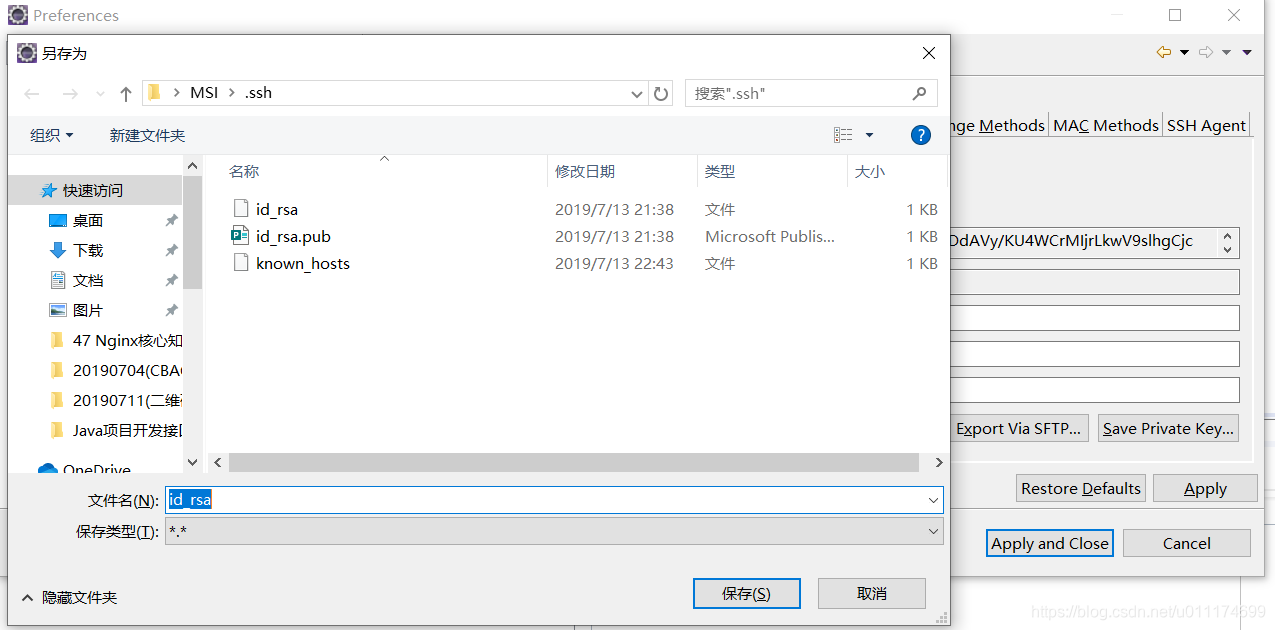
我的是在C:/user/ MSI/.ssh資料夾下儲存的,其中id_rsa是私鑰,是自己電腦使用,id_rsa.pub是公鑰,公鑰待會要複製給GitHub使用,用來和本機進行驗證,儲存即可。
接下來用notepad++開啟公鑰檔案,全選複製公鑰字串
然後再次進入GitHub網站,在個人頭像下選擇settings
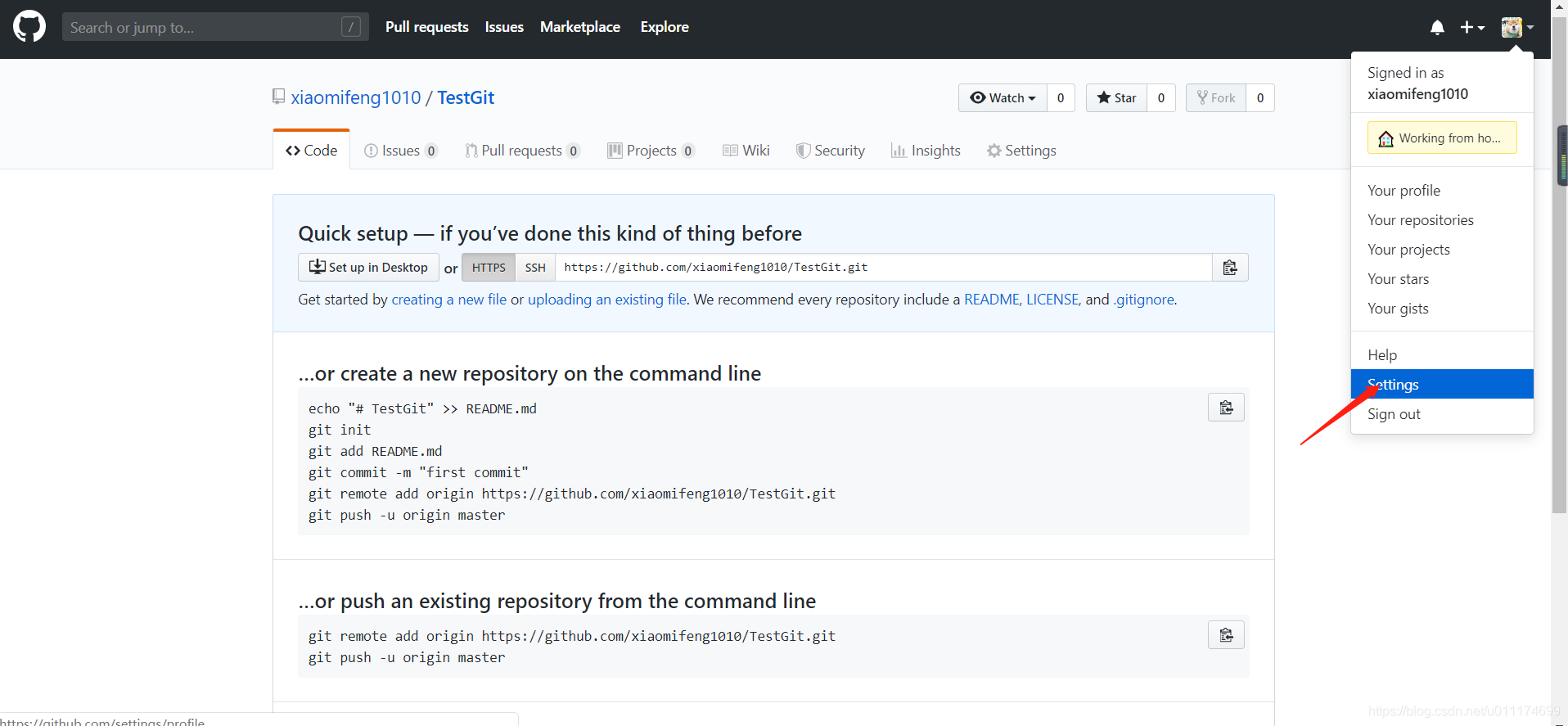
然後選擇ssh and gpgkeys,點選new ssh key
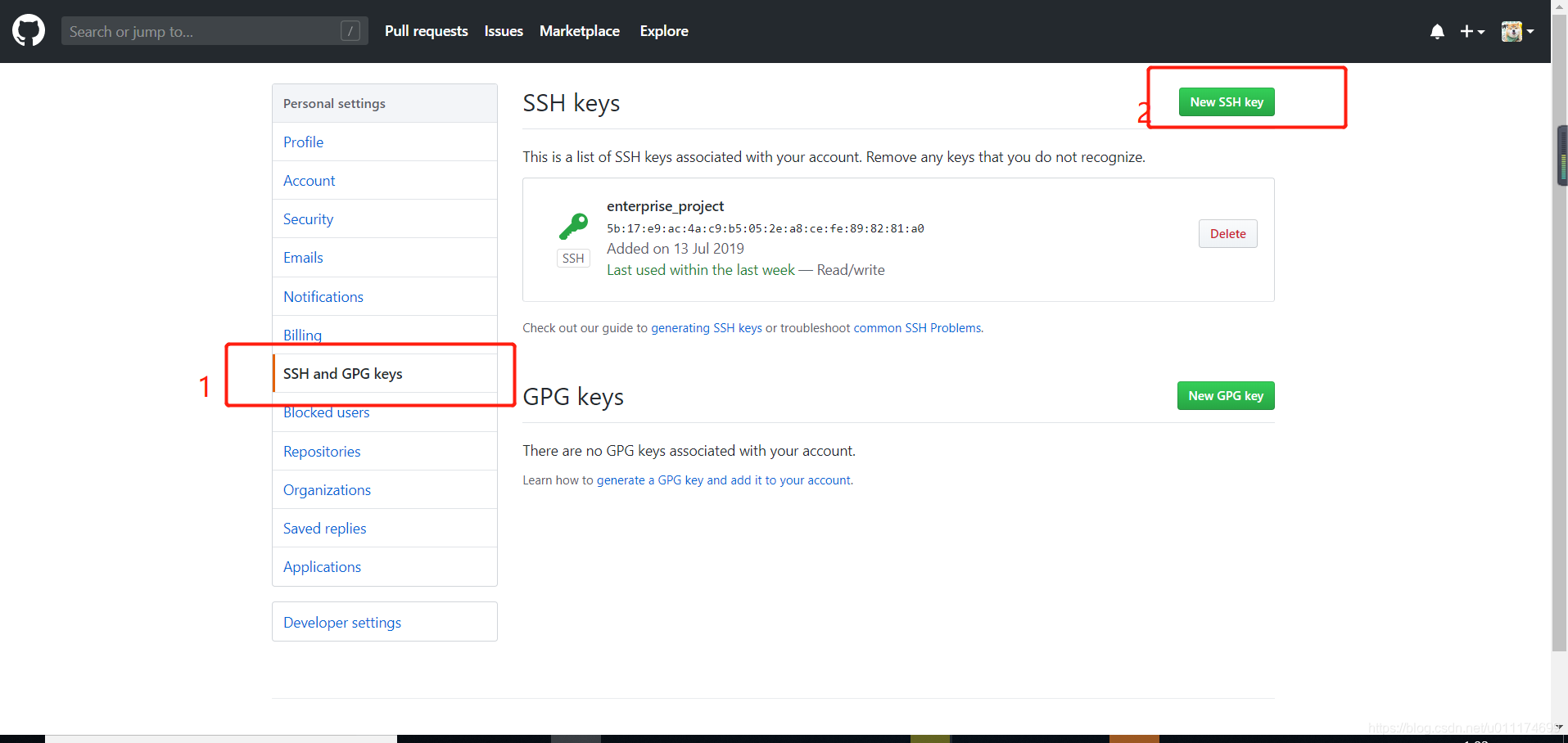
下圖箭頭地方,貼上上剛才複製的公鑰字串,然後add ssh key

就在GitHub上建立了ssh key了,例如下圖中是我之前已經建立好的ssh key
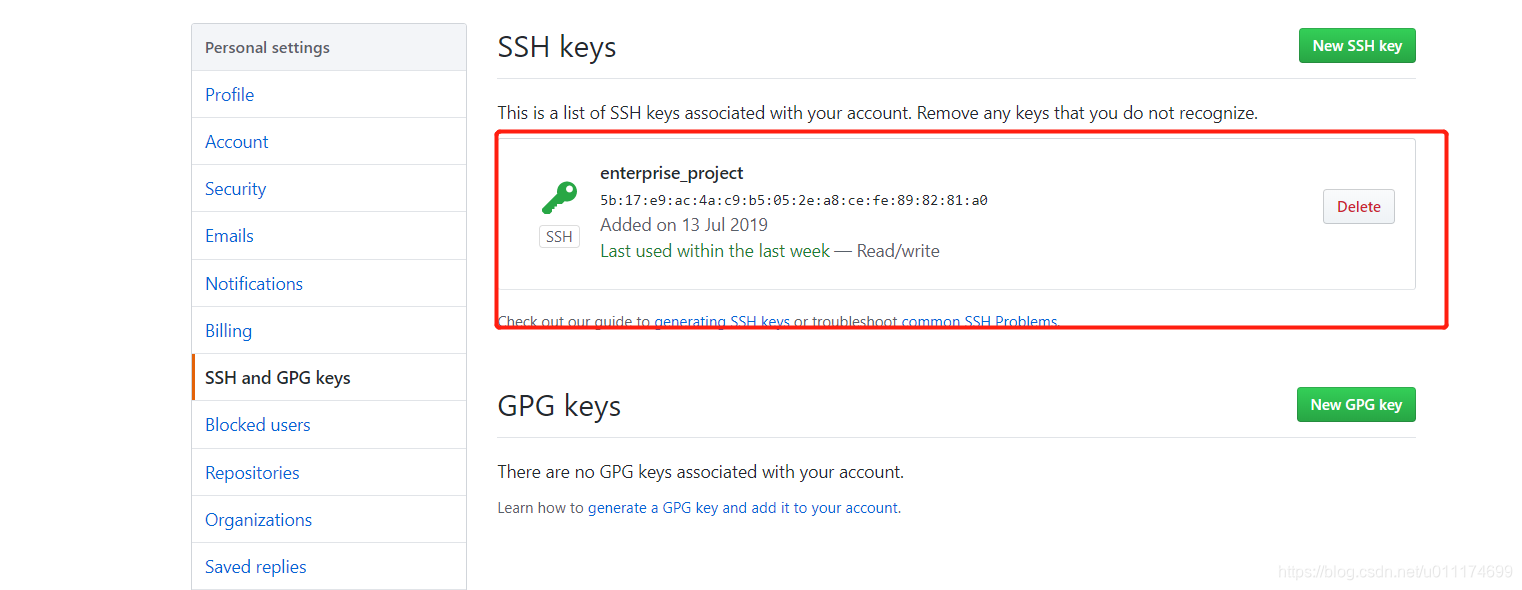
接下來回到eclipse中,這次我們使用ssh協議來連線,注意,此時協議需要選擇ssh協議,埠號可以不用填,
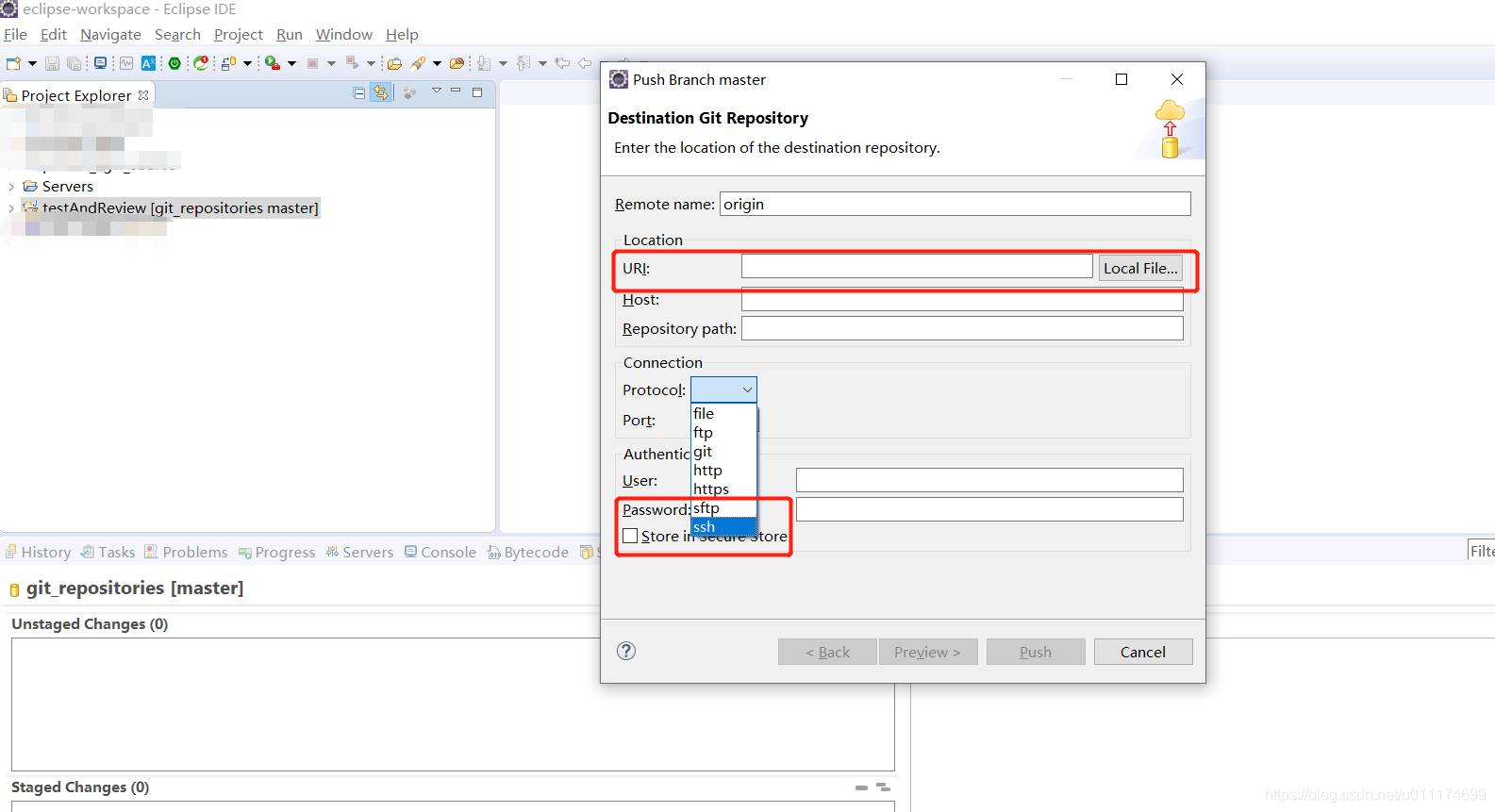
這時的uri就不是剛才的https開頭的地址了
此時需要我們到GitHub中重新複製ssh協議的地址,轉到GitHub中新建的倉庫TestGit
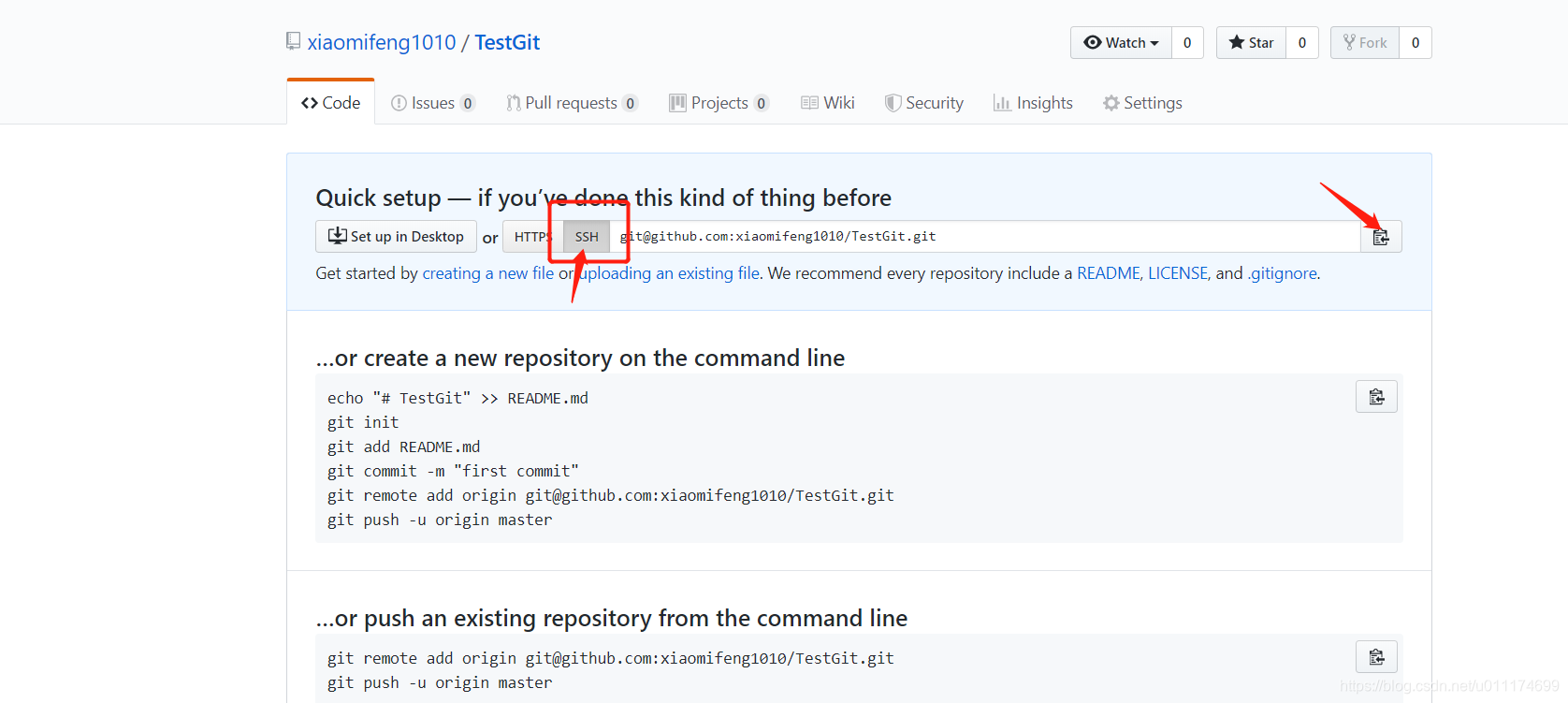
將ssh協議的連結複製到eclipse中
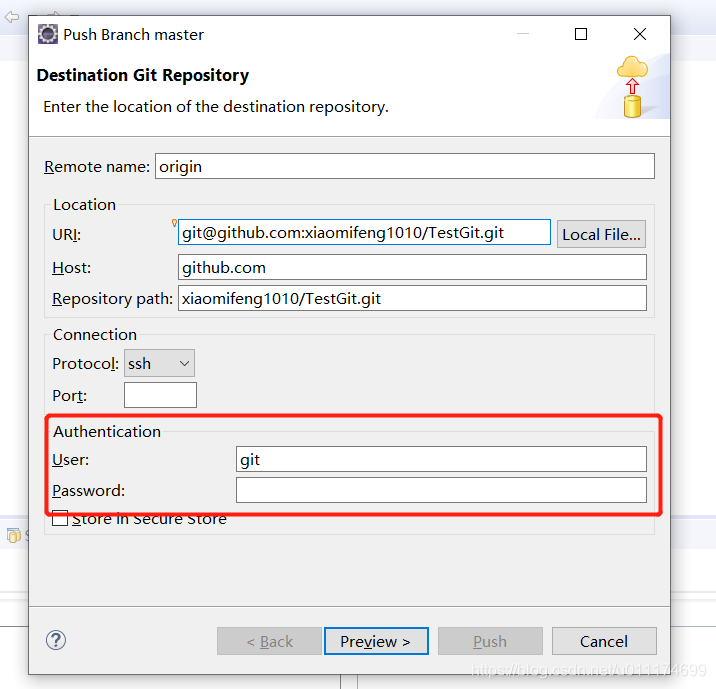
這個地方注意一下,authentication這個地方不用管,因為我們在建立ssh key的時候並沒有建立金鑰的passphrase(密碼),所以這裡不用填寫,點選preview

接著preview
或者選擇advanced push,然後將GitHub中的庫的地址再貼上一遍

next
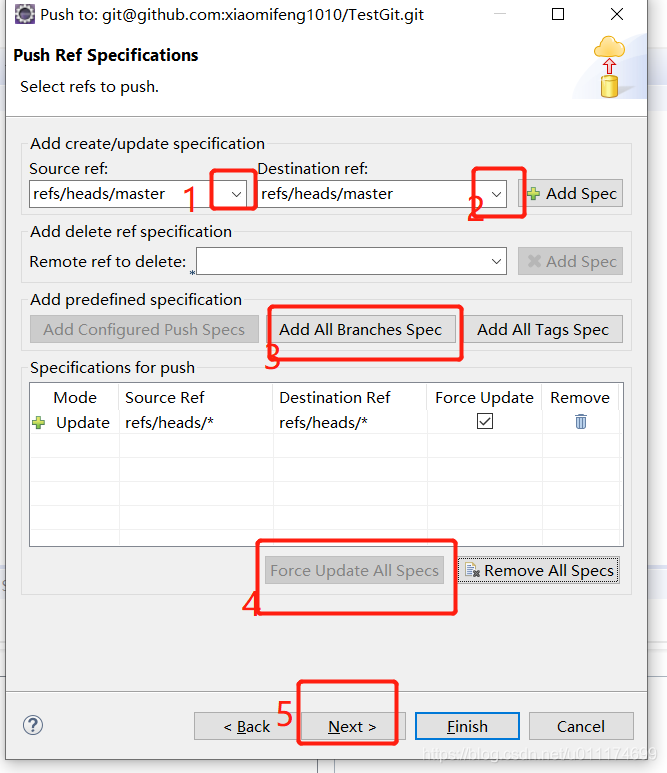
next
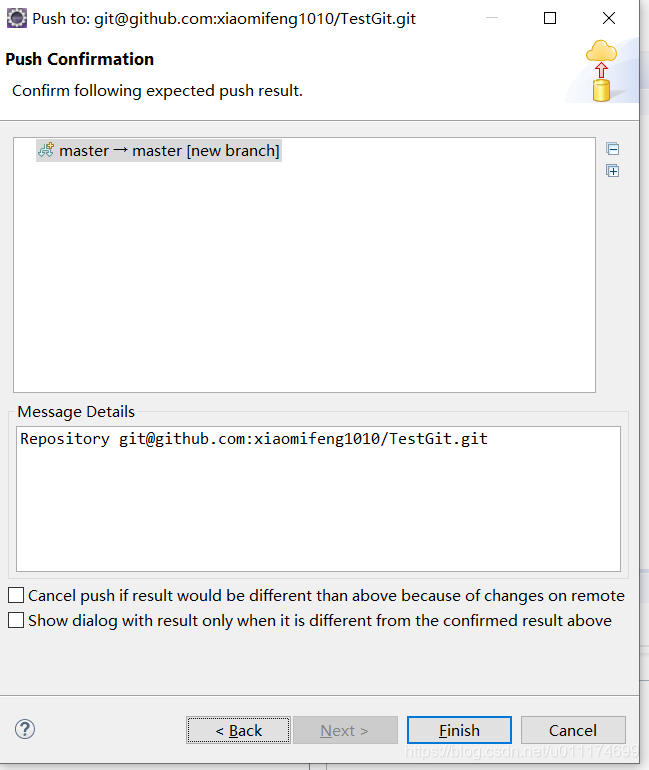
點選finish,檢視progress,可以看到eclipse中的專案正在往GitHub中推送,等待到100%就成功了!
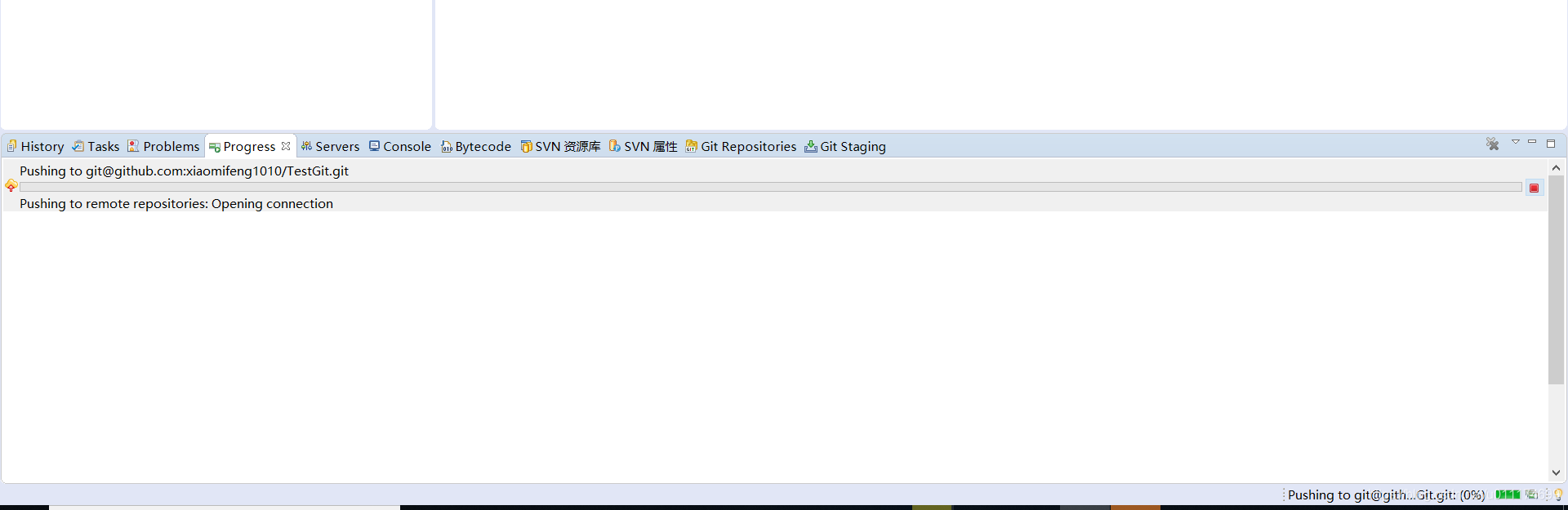
此時進入GitHub,檢視TestGit倉庫,發現已經有了testAndReview這個專案了!
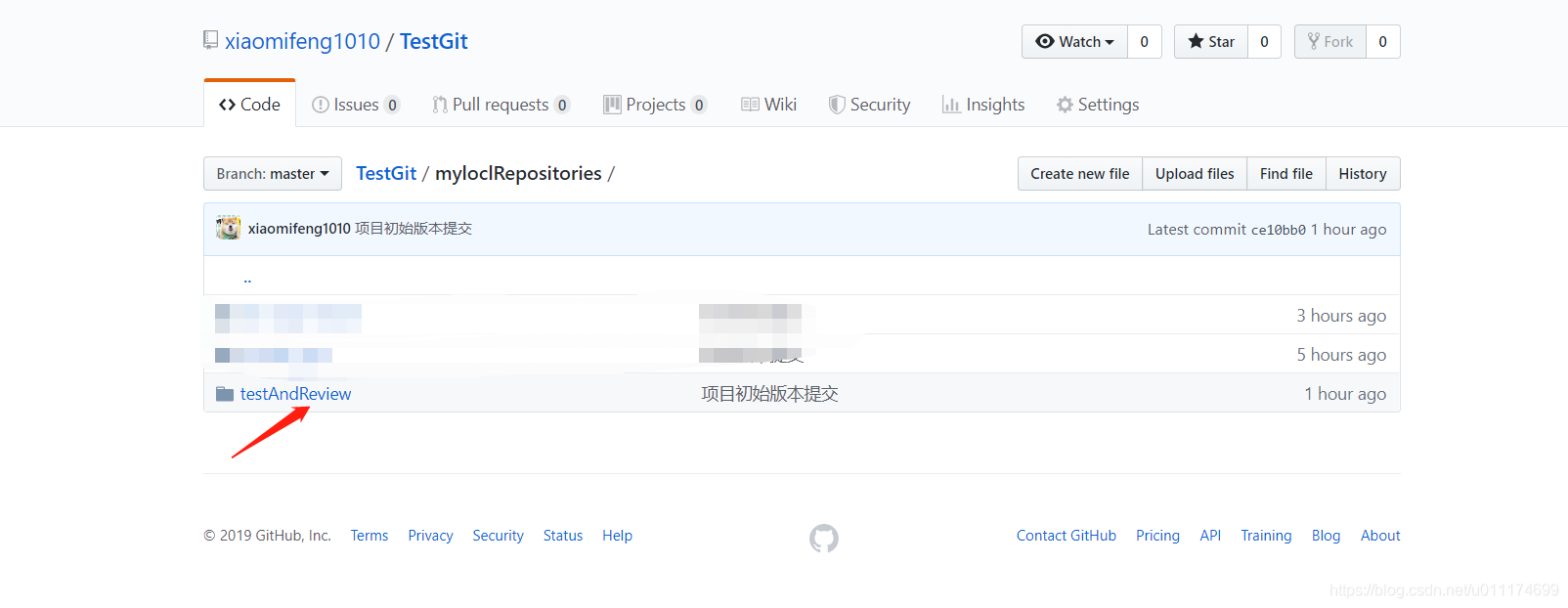
以後就可以愉快地push專案的變化到GitHub,或者從GitHub上pull專案了!&n
